Windows 8을 좋아하지 않은 사람들도그것은 우아한 잠금 화면처럼 보였다. 잠금 화면에는 선택한 정적 배경, 날짜 및 시간 및 특정 앱에 대한 알림이 표시됩니다. 기본적으로 Windows 7 또는 Vista와 같은 이전 Windows 버전에서 발견 된 간단한 로그온 화면을 대체합니다. 아시다시피 Microsoft는 Windows 8.1의 공개 미리보기 빌드를 출시했습니다. 운영 체제의 다른 많은 영역과 함께 잠금 화면에는 슬라이드 쇼, 추가 앱 알림 및 카메라에 대한 빠른 액세스와 같은 새로운 옵션이 추가되었습니다. 휴식이 끝나면 모든 기능에 대해 자세히 설명합니다.
새로운 잠금 화면 옵션에 액세스하고훨씬 개선 된 PC 설정 앱에서 구성됩니다. Windows 8의 경우 개인화 섹션에서 모든 잠금 화면 관련 옵션을 사용할 수 있습니다. Windows 8.1에서 Microsoft는 이들을 PC 및 장치로 옮겼습니다. 일단 도착하면 디자인 및 기본 옵션 측면에서 많은 변화가 없다는 것을 알게 될 것입니다. 이전과 같이 원하는 잠금 화면 배경을 선택할 수 있습니다.
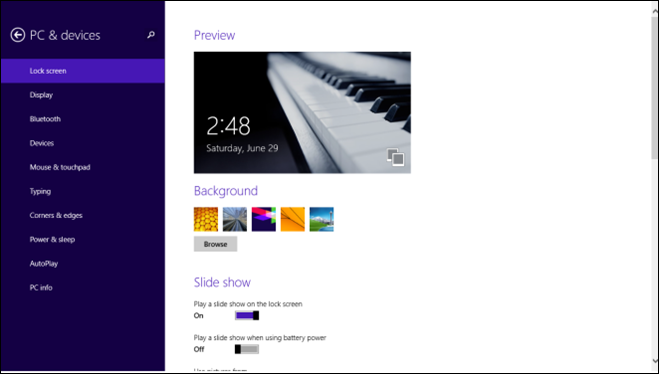
슬라이드 쇼
그러나 여기서 놓치지 말아야 할 것은 새로운 것입니다슬라이드 쇼 옵션을 활성화하면 Windows가 잠금 화면에서 배경 이미지 폴더를 셔플 할 수 있습니다. 슬라이드 쇼 효과가 그다지 인상적이지 않기 때문에 너무 흥분되는 것은 아닙니다. 슬라이드 쇼를 재생할 위치에서 이미지 폴더를 선택할 수 있습니다. 로컬 디렉토리 외에 SkyDrive 폴더도 지정할 수 있습니다. 폴더가 추가되면 해당 폴더를 다시 누르고 제거를 눌러 목록에서 삭제하십시오.

또한 'Windows를 사용하도록 설정'슬라이드 쇼가 재생되는 동안 화면이 자동으로 꺼질 시간을 지정하고 슬라이드 쇼의 사진 옵션을 선택하십시오.
또한 Windows 8 또는 RT 랩탑 또는 태블릿이 충전 중일 때만 잠금 화면에서 슬라이드 쇼를 재생하여 전원을 절약하도록 선택할 수 있습니다.
화면 잠금 앱
잠금 화면 앱 옵션도Windows 8에서 사용할 수있는 몇 가지 추가 응용 프로그램이 있습니다. 잠금 화면에 알람 알림을 표시하기 위해 추가 할 수있는 알람 앱이 있습니다. 이전 날씨 앱과 마찬가지로 Windows 스토어에서 기본 알람 또는 타사 알람 앱을 사용할지 여부를 선택할 수 있습니다.

카메라 액세스
항상 잠금을 해제하는 것이 번거 롭다면Windows 8 또는 RT 태블릿을 사용하여 카메라에 빠르게 액세스하여 Windows 8.1을 즉시 사용할 수 있습니다. iOS 및 Android와 마찬가지로 Windows 8.1 잠금 화면에서 카메라 앱을 위쪽이 아닌 아래쪽으로 끌어서 직접 앱에 액세스 할 수 있습니다. 이 기능은 PC 설정 내에서 쉽게 켜고 끌 수 있습니다.


카메라에 들어가면 왼쪽 하단에있는 버튼을 눌러 기기 잠금을 해제하도록 선택할 수 있습니다.
로그온 화면에서 WiFi 제어
이제 잠금에서 WiFi 상태를 볼 수 있습니다화면에서 Wi-Fi를 전환하거나 연결된 AP를 변경할 수 없습니다. Windows 8.1에는 잠금 화면을 위로 스 와이프 한 직후에 나타나는 로그온 화면의 왼쪽 하단 모서리에있는 액세스 용이성 단추 옆에 옵션이 추가되었습니다. 작은 추가이지만 편리한 것.
Windows 8에서1, Microsoft는 OS의 모든 측면을 개선하려고 시도했지만 상대적으로 덜 논의 된 잠금 화면을 남기지 않았습니다. 이 영역의 변경 사항은 그다지 중요하지는 않지만 잠금 화면에 대한 명확한 방향을 설정하는 것 같습니다. 잠금 화면에서 직접 Skype 통화를 수락하는 발표 된 기능과 함께 카메라 바로 가기는 널리 사용되는 모바일 플랫폼의 잠금 화면과 동등한 실용성을 제공합니다.













코멘트